
Dobro je kad Mac radi kao sat. Ali nije zauvijek. Kao iskusni vozači Mac računala, nosimo isto prijenosno računalo sa sobom mnogo godina zaredom, mijenjajući ga novim tek u iznimne situacije. Na primjer, ako postoje problemi s hardverom - pregrijavanje i gubitak stabilnosti OS-a. Da biste to spriječili ili ispravili, vrijedi održavanje.
Vrijeme je da napišem knjigu o tome kako najuspješnije ući u naizgled nerješive situacije. Nedavno sam pisao o tome kako sam zapao u pat poziciju s pregorjelim kabelom, zbog čega sam morao hitno potražiti servis za popravak laptopa. Trenutna situacija je malo bolja.
Došao sam u Moskvu na nekoliko dana u radni posjet baš na vrijeme proljetna prezentacija Apple Watch. Te večeri radni proces je bio u punom jeku, a objave su se nizale jedna za drugom. Završavajući rad na sljedećoj vijesti, primijetio sam: laptop se počeo ponašati neshvatljivo. Već mu je nekoliko dana bilo neuobičajeno vruće i glasno je zujao od hladnjaka. I sada je sustav s vremena na vrijeme visio, iako se nije dogodilo ništa što zahtijeva resurse.
Ujutro je sve postalo jako loše: nakon kratkog rada na webu, računalo se iznenada isključilo. Na dodir - samo vatreno. Sljedeći dan smo Nikita i ja trebali pogledati iCases na Taganki i, uz planirane slučajeve, odlučili smo odnijeti moj Mac na dijagnostiku u isto vrijeme. Nema se što izgubiti.
Majstor Igor uzeo je moj radni alat i odnio ga u svetinju svakog servisa. Dok je Nikita skupljao gadgete za sljedeću seriju recenzija, ja sam također odlučio pogledati unutar svog prijenosnog računala.

Prva stvar koju je majstor pitao je koliko sam davno proveo profilaksu. Da budem iskren, ostao sam zatečen i odgovorio niječno. Iz nekog razloga bio sam siguran da je problem s prijenosnim računalom isključivo softverski. Uostalom, nikad ga nisam ispustio, nisam ga poplavio i općenito sam pokušavao biti oprezan. Igor se snishodljivo nasmiješio i nastavio otpuštati vijke.
Prvo, očistio je otvor za zrak macbook. Ako ništa drugo, nalazi se između okretnog mehanizma zaslona i glavnog dijela tijela. Bio je temeljito natrpan: vjerojatno zato što volim nositi laptop u krevet, često ga ostavljam na krevetu i ispod "ovčjeg" pokrivača.

Drugo, majstor je uklonio prašinu s hladnjaka - ventilatora pored Mac procesora. Činjenica je da začepljene ventilacijske mrežice dovode do pregrijavanja prijenosnog računala i kvarova u njegovom radu. Što je upravo ono s čim sam se susreo.
Cijeli proces čišćenja trajao je oko pola sata. Uspio je propuhati rešetke, očistiti prašinu s ventilatora, promijeniti termalnu pastu i ukloniti "tragove" riđe mačke koja živi u mojoj kući. I tada smo većinu vremena razgovarali, raspravljajući o prezentaciji koja je održana dan ranije.


Izbor Mac uređaja za provjeru temperature:
1. Mjerač temperature

2 Čarobni pastir
 3.SenzorX
3.SenzorX
Ako temperatura u mirovanju i minimalnom opterećenju raste iznad 40-45 stupnjeva, laptop hitno nositi na servis - uštedjeti.
Briga o sebi trebala bi proizaći iz brige o vašim napravama. Zamjena termalne paste, čišćenje hladnjaka i izlaza zraka ne samo da smanjuje temperaturu koljena, već i produljuje vijek trajanja laptopa. Nemoj učiti na mojim greškama. Izbjegavajte ih.
Gdje nositi
NA iCases.ru spremni su izvršiti isti postupak za vaš MacBook - za samo 2490 rubalja. Ako kažete da ste došli na preporuku mjesto, bit ćeš napravljen lijepih 10% popusta! I bez toga je jeftino, ali koristi su opipljive.
Komentirajte iCases.ru
 Dragi čitatelji, želimo vam zahvaliti na pokazivanju takav interes za naš članak! Sudeći po recenzijama, svaki dan ćemo ih imati sve više više klijenata! Zašto? Sve je jednostavno!
Dragi čitatelji, želimo vam zahvaliti na pokazivanju takav interes za naš članak! Sudeći po recenzijama, svaki dan ćemo ih imati sve više više klijenata! Zašto? Sve je jednostavno!
Nitko od vas u komentarima, dragi "specijalisti", nije dobro pogodio. U pregledu je korištena marka termalne paste Mx-2 od švicarskog proizvođača Arktičko hlađenje pakirano u štrcaljku od 20 ml. i neto težine 65g. Zahvaljujući tome, osigurana je točna doza - 0,05 mlL / cm2 (štrcaljka je opremljena ljestvicom, prikladno je kontrolirati). Na fotografiji koja se najviše raspravlja nije više od 0,15 g nataloženo na zrcalnu površinu čipa površine 1,5 cm2 (1,5x1 cm). termalna pasta - budući da je ovo procesor Intel Core i5. S viskoznošću od 85 Pa*s, to je približno jednako kečapu: daje snažno širenje preko zrcalne ravnine čipsa.
Nakon što se hladnjak prisloni na kristal i pod pritiskom mehanizama za pričvršćivanje hladnjaka i radijatora, pasta se istisne preko ruba kristala (nije zabranjeno jer dati tip pasta je dielektrik). Sloj između njih ostaje oko 1/60 mm. Rub od istisnute paste služi dodatni vodič topline između bakrenog hladnjaka i ožičenog dijela procesora. Rub oko kristala također sprječava da se pasta osuši na kristalu (ako netko nije znao, onda se suši od ruba prema sredini).
Tako što više termalne paste to bolje, osim naravno ako mu je istekao rok trajanja i zgusnut! Staru termalnu pastu skidamo alkoholiziranom vatom, a napravljeno je uredno struganje pincetom s kristala radi recenzijske fotografije kako bismo vam pokazali osušena termalna pasta iz tvornice. Laptop je star samo 4 godine! (Ovo je Air 11” 2011 i5/4gb)
A za budućnost - dečki, nemojte biti malo lijeni na početku detaljno proučiti temu;)
Radujemo se što ćemo vam poželjeti dobrodošlicu u naše servisne centre! Sudeći prema stručnjacima koji vrlo pametno u komentarima imat ćemo puno posla. Službe gdje rade trebaju biti sram što imaju takve zaposlenike!
Svim našim čitateljima 10% popusta! S ljubavlju, Igore!
P.S.: Više o karakteristikama:
Stopa.
S obzirom na to da pametnjakovići sve više nude kupnju potpuno novog Macbooka po vrlo povoljnoj cijeni, odlučio sam napisati ovaj tekst. U njemu ću vam reći kako da shvatite što točno kupujete za svoj teško zarađeni novac.
Dosta često u novije vrijeme nazvali su me i pitali što imaju s potpuno novim macbookom. U nekim slučajevima postojao je prilično zanimljiv, ali ništa manje tužan presedan za vlasnika. Najčešće je bila takva situacija - žrtva je tražila jeftinije mjesto za kupnju potpuno novog MacBooka. Naravno, na kraju, ali ne manje važno, potraga je išla na buvljake poput Avita. Tamo je bio prodavač koji je nudio vrhunsko prijenosno računalo po cijeni daleko ispod naše službene maloprodaje. Na prvom pregledu sve je bilo kako treba. Laptop je pakiran, u foliji, kada se otvori, krpa je ležala na tipkovnici kako treba. Otvaranje prozora "Ow this Mac" također je pokazalo maksimalnu konfiguraciju. Sretni kupac dao je svoj novac i smiren otišao kući. Ali nije bilo tamo…
Zapravo, pokazalo se da je konfiguracija daleko od one koju je kupio nesretni drug. U svim slučajevima, to su bili najjeftiniji Macovi. Dečki su samo prevarili sustav i napisali što je instalirano u maksimalnoj konfiguraciji. Neću objašnjavati kako se to radi, samo ću reći da se radi o 10-15 minuta. I vaš se mrtvi macbook pretvara u ultramoderno čudovište... Ali srećom, postoji način da se uvjerite i vidite za što točno dajete svoj novac. On je jedini na čiji se rezultat nikako ne može utjecati. 
Mislim da su neki čuli za tako nešto kao što je Appleov test hardvera. Potreban je Appleovim serviserima za dijagnosticiranje problema. Ali može nam biti i od velike pomoći. dobra usluga. Sve što je potrebno za to je pritisnuti tipku D prilikom učitavanja (u nekim slučajevima Cmd + D). Zatim ulazimo u takav prozor. Ruski je također dostupan. Pritisnemo next. 

Tu su nam dostupne sve informacije o hardveru prijenosnog računala.
Krećući se kroz kartice, možemo vidjeti odjeljak koji nas zanima: (zanimljivo, u mom MacBooku Za mrežnicu prikazuje razlučivost zaslona, koja u ovaj trenutak navedeno u postavkama, a ne stvarnih 2800x1800 piksela.) 

Također možete kliknuti gumb "Test" i provjeriti punjenje računala po redu. Tijekom testa, hladnjaci se neko vrijeme ubrzavaju za maksimalna brzina, nema čega se bojati. 

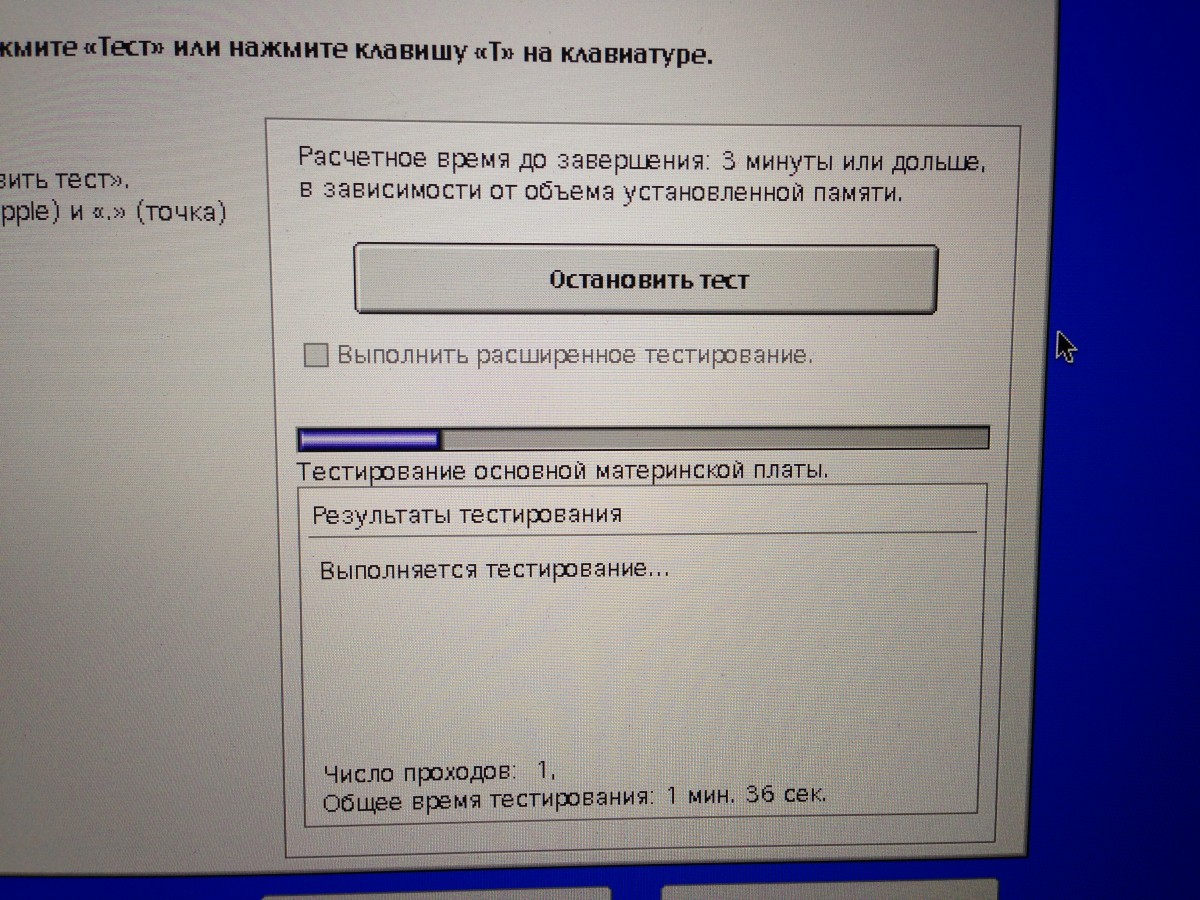
Nakon završetka testa dobit ćete odgovor isplati li se prodavaču prebaciti novac. 
To je sve, nadam se da će vas ovaj mali vodič spasiti od trošenja teško zarađenog novca za nitko ne zna što.
Tijekom rada dolazi do raznih kvarova. Treba ih riješiti što je prije moguće, inače situacija prijeti povećanjem troškova popravaka. Dijagnostika Macbook Pro Mrežnica traje samo nekoliko sati. Vrste kvarova s kojima se korisnik može susresti:
- ● Neispravan rad programa. U tom slučaju sav softver podvrgava se temeljitoj analizi. Kvarovi rezultiraju kašnjenjem obrade signala u svakoj aplikaciji. Učestalost njihove manifestacije ovisi o prirodi i specifičnostima odstupanja u funkcioniranju.
- ● Neispravnost pojedinih komponenti. Često nas pitaju u salonu, HDD ili matricu. Problemi nastaju zbog kršenja radnih uvjeta ili mehaničkih oštećenja.
MacBook Pro hardverska dijagnostika | Mrežnica | Zrak
Provjerite MacBook Zrak u prvoj fazi provodi se s ciljem uklanjanja neispravan rad softver. Zatim se pažljivo ispituje povezana oprema. Da biste to učinili, isključite sve vanjski uređaji i ostavite uključen samo miš. Ako se ne otkriju kvarovi, onda sve dodatni gadgeti. Ovo je način da brzo identificirate uređaj koji uzrokuje problem. Provjera macbook air prema ovoj shemi vrši se kod kuće. Salon koristi posebnu opremu za testiranje.
Posebna pažnja treba dati tvrdi disk. Laptop radi dobro samo ako nema kvarova u radu. Do danas postoje dva programa koji se koriste za dijagnostiku. Za to se koristi uslužni program za disk i fsck naredba. Prilika je dostupna svima moderni modeli. Testiranje treba obaviti u siguran način. U ovom slučaju, točan rezultat je zajamčen.
Provjera MacBook Pro Retina vrši se pomoću softverski modul"Funkcionalno ispitivanje opreme". Modul je dostupan samo za one uređaje koji su pušteni u prodaju nakon srpnja 2013. Točan rezultat možete dobiti samo ako onemogućite vanjski moduli. Dodatna preporuka je provjeriti internetsku vezu prijenosnog računala.
Provjera MacBook Pro uključuje korištenje poseban tretman dijagnostika. Da biste to učinili, pritisnite gumb D. Zaslon će postati potpuno siva boja- prebaciti u način rada željenu korisnost shvatio. Kada pokrenete program, možete napraviti punu ili djelomičnu dijagnostiku. Utvrdit će se uzroci kvara. Informacije o njima u iscrpnom obliku pojavit će se na monitoru. Nakon toga, trebali biste razmišljati o uklanjanju nedostataka.
Provjera macbook pro | mrežnica | zraka u Moskvi
Točno i ispravno testirati rad gadgeta može se u servisnom centru. Potpuna slika omogućit će stručnjaku da brzo ukloni uzrok kvara.  Često se kupci obraćaju problemu prijenosnog računala koje ne reagira na gumb za uključivanje. Preventivni pregled pomoći će utvrditi uzrok pregrijavanja, utvrditi je li baterija pokvarena ili punjač. Osim toga, potrebno je potpuno prstenati lanac - kako bi se odredili prekidi. Dijagnostika se uvijek provodi u slučaju punjenja uređaja tekućinom.
Često se kupci obraćaju problemu prijenosnog računala koje ne reagira na gumb za uključivanje. Preventivni pregled pomoći će utvrditi uzrok pregrijavanja, utvrditi je li baterija pokvarena ili punjač. Osim toga, potrebno je potpuno prstenati lanac - kako bi se odredili prekidi. Dijagnostika se uvijek provodi u slučaju punjenja uređaja tekućinom.
Dopustite profesionalcu da riješi problem vašeg prijenosnog računala ovo pitanje. Pokušavanje na svoju ruku samo pogoršava situaciju. Kupac treba biti svjestan da su komponente i kućište skupi i da se lako mogu oštetiti. Majstor će brzo pronaći uzrok i usmjeriti sve napore da ga ukloni. Za nekoliko sati klijent će ponovno moći koristiti svoj omiljeni uređaj.
Prije odlaska u servisni centar sa njegovim Mac bilo koji korisnik može samostalno provjeriti probleme na svom računalu. Možda će, znajući u čemu je problem, korisnik moći samostalno izvršiti jednostavne popravke.
Od Appleovih uputa u ovaj slučaj malo je koristi - šalju samo u servisni centar, onda sam napravio vlastiti vodič za rješavanje problema s Mac-om.
- Ako je računalo izdano nakon lipnja 2013., provjera se zove "Apple Diagnostics"
- Ako je računalo izdano prije lipnja 2013., tada se testni program zove "Apple Hardware Functional Test"
Bez obzira na naziv, uslužni programi rade gotovo identično.
Kako pokrenuti Apple Diagnostics?
Korak 1. Isključite sve uređaje osim miša, tipkovnice, mrežni kabel i monitor.
Korak 2: Isključite računalo.
Korak 3. Uključite računalo i pritisnite gumb D. Držite ga dok se ne pojavi poseban ekran s izborom jezika.
Korak 4. Odaberite ruski jezik i provjera će započeti automatski. Ne traje jako dugo - 2-3 minute.
Ako ne pokrenete uobičajenu dijagnostiku, pritisnite Option + D pri dizanju i dijagnostika će početi koristiti Internet. Na primjer, morao sam ovo učiniti jer sam davno promijenio svoj Macbook tvrdih diskova I naravno, više nemam particiju za oporavak. Takva slika može stati 5 minuta. Ako se prekine, ponovno pokrenite računalo.
Ovako izgleda dijagnostika na MacBook Pro 2011. Na početku pronalazimo i odabiremo redak "Odaberite ruski kao glavni jezik":

Nakon toga kliknite na "Test":

Appleovi kodovi grešaka na MacBooku
| Kod pogreške | Problem | Što učiniti? |
|---|---|---|
| ADP000 | Nema pronađenih problema | Ako i dalje postoji problem, potražite rješenje na internetu. |
| CNW001 CNW003 CNW004 CNW005 CNW006 |
Možda postoji problem s Wi-Fi modulom. | |
| CNW007 CNW008 |
Wi-Fi mreže nisu pronađene. Dostupne mreže Wi-Fi nedostaje ili je Wi-Fi modul neispravan. | Probati wifi mreža na tom mjestu na drugom uređaju. Ako radi, onda imate problem s Wi-Fi modulom. |
| NDC001 NDC003 NDC004 NDC005 NDC006 |
Možda postoji problem s kamerom. | |
| NDD001 | Možda postoji problem s USB modulom. | Onemogući sve USB uređaji i ponovno pokrenite test. Zatim povežite radni uređaj zauzvrat Wi-Fi moduli i pokrenite provjeru. |
| NDK001 NDK003 NDK004 |
Možda postoji problem s tipkovnicom. | |
| NDL001 | Možda postoji problem s Bluetooth modulom. | Pokušajte spojiti više različite uređaje u sustavu i razjasnite postoje li doista problemi s Bluetoothom. |
| NDR001 NDR003 NDR004 |
Možda postoji problem s trackpadom. | |
| NDT001 NDT002 NDT003 NDT004 NDT005 NDT006 |
Možda postoji problem s Thunderbolt modulom. | Onemogućite Thunderbolt uređaje. Ponovno pokrenite test. |
| NNN001 | Serijski broj nije pronađen. | |
| PFM001 PFM002 PFM003 PFM004 PFM005 PFM006 PFM007 |
Možda postoji problem s kontrolerom upravljanja sustavom (SMC). | |
| PFR001 | Možda postoji problem s firmwareom računala. | |
| PPF001 PPF003 PPF004 |
Možda postoji problem s ventilatorom. | Laptop teoretski možete rastaviti, izvaditi ventilator i očistiti ga. Ja to radim svakih šest mjeseci. |
| PPM001 | Možda postoji problem s memorijskim modulom. | Laptop možete rastaviti. Uzmite memorijske module, ako je moguće, zamijenite trake. |
| PPM002 PPM003 PPM004 PPM005 PPM006 PPM007 PPM008 PPM009 PPM010 PPM011 PPM012 PPM013 PPM014 PPM015 |
Možda postoji problem s ugrađenom memorijom. | |
| PPP001 PPP002 PPP003 |
Možda postoji problem s adapterom za napajanje. | Isključite strujni adapter iz električne mreže i iz računala. Povežite se ponovno i testirajte. |
| PPP007 | Strujni adapter nije testiran. | Ponovno spojite strujni adapter na utičnicu za koju znate da radi. Ponovno pokrenite test. |
| PPR001 | Možda postoji problem s procesorom. | Nažalost, ako se greška ponovi ... Ovdje je definitivno bolje odnijeti ga u servis. |
| PPT001 | Baterija nije pronađena. | |
| PPT002 PPT003 |
Bateriju će uskoro trebati zamijeniti. Upotrebljiv je, ali mu se smanjio kapacitet. | Na nekim Mac modelima, bateriju možete u potpunosti zamijeniti sami. |
| PPT004 | Potrebno je ponovno dijagnosticirati putem interneta (opisano na početku članka). Kroz Internet Apple koristi najviše modernim objektima dijagnostika baterije. Ako se problem potvrdi i performanse baterije vam ne odgovaraju, razmislite o zamjeni. | |
| PPT005 | Baterija je neispravno postavljena. Isključite i isključite svoje računalo. Računalo treba servis. | Odspojite i ponovno spojite bateriju. |
| PPT006 | Baterija treba servis. Baterija je neispravna, iako to ne mora utjecati na performanse ili kapacitet. Možete nastaviti koristiti bateriju bez štete za svoje računalo dok se test ne završi. | Svejedno bih zamijenio bateriju ako kapacitet padne na nulu, jer bez nje Mac OS automatski usporava rad računala. Svodi se na osjetne kočnice. |
| PPT007 | Potrebno je zamijeniti bateriju. Baterija je dobra, ali joj je kapacitet znatno smanjen. Sve dok ne zamijenite bateriju, možete je nastaviti koristiti bez oštećenja vašeg računala. | Gore je savjet! |
| VDC001 VDC003 VDC004 VDC005 VDC006 VDC007 |
Možda postoji problem s čitačem SD kartica. | |
| VDH002 VDH004 |
Možda postoji problem s uređajem za pohranu. | Provjerite hard diskove za pogreške s posebnim uslužnim programima. |
| VDH005 | Nije moguće pokrenuti OS X oporavak. | OS X se čak može instalirati s flash pogona. Potražite upute - jednostavno je. |
| VFD001 VFD002 VFD003 VFD004 VFD005 VFD007 |
Možda postoji problem sa zaslonom. | |
| VFD006 | Možda postoji problem s GPU-om. | |
| VFF001 | Možda postoji problem s audio hardverskom komponentom. |
Što još trebate znati?
Test ne prikazuje uvijek pogreške. Ovdje imam problema sa SD utorom, ali test nije otkrio nikakve greške. Možda će biti potrebno produljeno testiranje.
U ovom ću vam članku pokazati kako testirati izvedbu različite komponente vaš Mac: procesor, video kartica i SSD. Rezultati testa pomoći će vam da shvatite da je vrijeme za servis vašeg računala: . I, naravno, usporedite performanse vašeg računala s drugim modelima.
Tijekom testiranja morate pratiti status svih komponenti. Stoga ću prvo govoriti o dva pomoćna programa za praćenje: Intel Power Gadget i iStat izbornici. A onda o svom favoritu testni paketi: Geekbench, Miješalica, Cinabench, Prime95, Utočište, dolina i Test brzine diska.
Navest ću primjere testova na mojim računalima: 12-inčni MacBook iz 2015. i Hackintosh.
Ovdje kratke karakteristike strojevi za testiranje:
 Testirajte MacBook 12 2015 sa Intelov procesor Core M 1,1 GHz
Testirajte MacBook 12 2015 sa Intelov procesor Core M 1,1 GHz  Hackintosh s Intel Core i7-8700 3,2 GHz
Hackintosh s Intel Core i7-8700 3,2 GHz Intel Power Gadget
Što je pogodno za
Program je odličan za testiranje temperature, buke ventilatora i sposobnosti računala da podnese maksimalno opterećenje. Blender učitava sve jezgre i CPU niti na 100% i zadržava ovo opterećenje dok renderiranje ne završi.
Ako se vaše računalo pregrije i počne usporavati procesor, to ćete vidjeti kroz Intel Power Gadget. Ako je sve u redu, tada će linije biti gotovo ravne.
 Na mom hackintoshu dobro hlađenje, tako da se frekvencija i temperatura ne mijenjaju ni tijekom izvođenja puni test Miješalica
Na mom hackintoshu dobro hlađenje, tako da se frekvencija i temperatura ne mijenjaju ni tijekom izvođenja puni test Miješalica Ne pristaje
Blender nije prikladan za testiranje grafički podsustav u renderiranju. Postoji takva funkcija u njemu, ali je potpuno izoštrena pod Nvidia grafičke kartice. Renderiranje na Radeonu, koji Apple koristi, trajat će dulje nego na procesoru. Zato nemojte ni pokušavati.



